来源:小编 更新:2025-02-04 08:58:09
用手机看
你有没有想过,把安卓系统装进U盘里,随时随地都能体验安卓的魅力呢?没错,今天就要手把手教你如何把安卓系统下载到U盘里,让你轻松成为技术小达人!

首先,你得挑一个合适的U盘。别小看了这个小小的U盘,它可是承载着整个安卓系统的重任呢!所以,选择一个容量大、速度快的U盘至关重要。一般来说,8GB以上的U盘就足够了,当然,如果你喜欢大容量的系统,16GB或更大的U盘也是不错的选择。
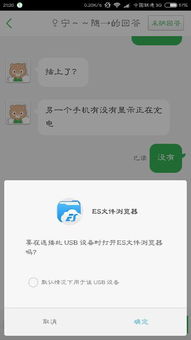
接下来,你需要下载安卓系统的镜像文件。这里推荐使用Android x86项目提供的镜像,它是一个专为电脑设计的安卓系统,兼容性非常好。你可以从Android x86官网下载最新版本的镜像文件。
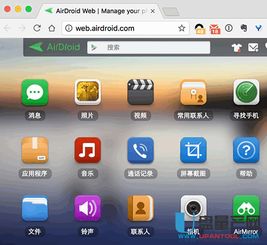
现在,让我们开始制作启动U盘吧!这里有两种常用的工具:Rufus和UltraISO。下面分别介绍如何使用这两种工具。
2. 打开Rufus:使用管理员权限打开Rufus,选择你的U盘设备。
3. 加载ISO镜像:点击“选择”按钮,找到你下载的Android x86镜像文件。
4. 开始制作:点击“开始”按钮,Rufus会自动格式化U盘并写入镜像文件。
3. 加载ISO镜像:点击“文件”菜单,选择“打开”,找到你下载的Android x86镜像文件。
4. 写入镜像:点击“启动光盘写入硬盘映像”,选择你的U盘作为写入目标。
5. 开始制作:点击“写入”按钮,UltraISO会自动格式化U盘并写入镜像文件。
6. 完成制作:等待UltraISO完成写入,然后拔掉U盘。
现在,你的启动U盘已经制作完成了。但是,为了让电脑从U盘启动,你还需要设置BIOS的启动顺序。
2. 进入BIOS:在启动过程中,按下相应的键(通常是F2、F10或DEL)进入BIOS设置。
3. 设置启动顺序:找到“启动”或“Boot”选项,将U盘设置为首选启动设备。
4. 保存设置:完成设置后,按F10保存并退出BIOS。
现在,一切准备就绪,你可以启动电脑并体验安卓系统了。
1. 插入U盘:将制作好的启动U盘插入电脑的USB接口。
3. 启动安卓系统:按照屏幕上的提示操作,即可启动安卓系统。
1. 数据安全:在制作启动U盘之前,请确保U盘上的数据已经备份,以免丢失。
2. 兼容性:虽然Android x86项目提供了很好的兼容性,但仍然可能存在一些兼容性问题,请提前了解。
3. 系统更新:安卓系统会定期更新,你可以通过U盘上的系统设置进行更新。
怎么样,是不是觉得制作安卓系统U盘其实很简单呢?快来试试吧,相信你一定会爱上这个便捷的体验!